Hoy te contamos cómo indicar dónde quieres que aparezcan las rúbricas de Firmafy cuando vas a enviar un documento para firmar digitalmente desde nuestra solución de firma electrónica.
Queremos que conozcas todas las posibilidades que tienes de personalización de tus documentos, porque con Firmafy tus firmas aparecerán en el documento definitivo en el lugar que desees.
Te ponemos en situación: Vas a enviar un documento a un cliente para que te lo firme digitalmente. Has accedido a tu zona privada, y tras haber subido el documento que quieres que te firme e indicar los datos de los firmantes, pasarías a indicar donde irá situada la firma:

Una vez estés en el paso 3, encontrarás en la parte superior todas las opciones para ubicar las firmas en el documento. Te explicamos para qué sirve cada una de ellas:
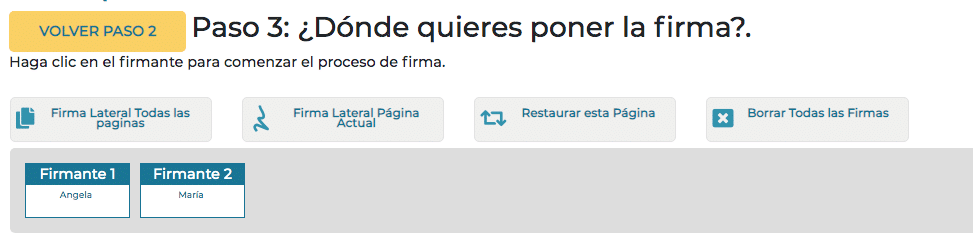
Arrastra la firma y ubícala en el documento
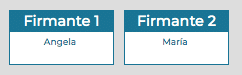
Incluye la firma lateral en todas las hojas del documento
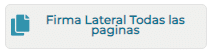
La firma lateral sólo debe aparecer en alguna hoja concreta
Por ejemplo, si deseas que la firma lateral sólo aparezca en las primeras hojas o alguna en concreto. Haz clic sobre la hoja del documento que lleve firma lateral y pulsa este botón.

Si quieres indicar de nuevo la ubicación en una hoja concreta
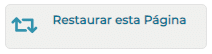
Si deseas comenzar de nuevo con todo el documento
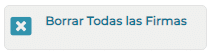
Le llegará el documento que le has enviado por email o SMS. Y tras hacer clic, introducirá un código de seguridad y firmará en su pantalla. ¡Y listo! Os llegará a todos una copia del documento final firmado, que será algo parecido a esto:
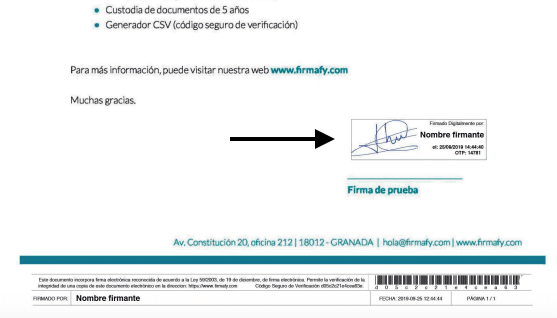
Aprende a situar tus firmas paso a paso con Firmafy
En este vídeo te explicamos cómo indicar dónde quieres que aparezca la rúbrica paso a paso:
Esperamos que este artículo te resulte útil. Te recordamos que si te surge alguna duda utilizando Firmafy, nuestro equipo de soporte técnico puede ayudarte en nuestro chat online en directo.




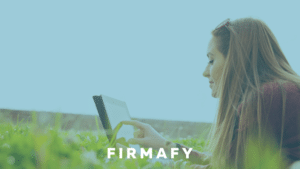

0 comentarios